Hva er installert, og hvorfor kjører det på min Mac?

Du hører at Mac-fansen din kjører, så du sjekker Activity Monitor. Slår ut noe som heter "installd" tar opp en haug med CPU-kraft. Hva skjer?
RELATERT: Hva er denne prosessen, og hvorfor kjører den på min Mac?
Denne artikkelen er en del av vår pågående serie som forklarer ulike prosesser som finnes i Activity Monitor, som kernel_task, hidd, mdsworker , og mange andre. Vet ikke hva disse tjenestene er? Bedre begynner å lese!
I utgangspunktet installerer, oppdaterer eller sletter du et program. Prosessen "installd", som de fleste prosesser med "d" på slutten, er en demon, som betyr at den går i bakgrunnen og håndterer systemfunksjoner. Denne bestemte demonen håndterer installering og oppdatering av applikasjoner som finnes i Mac App Store, sammen med oppdateringer til selve operativsystemet.
Hvis du nylig klikket på "Installer" i Mac App Store, ser du installert kjører. Det samme gjelder hvis du avinstallerte en Mac-app som ble lastet ned fra butikken: installd håndterer også fjerning av slike programmer.
Hvis du ikke har installert eller slettet noen programmer, vil installasjonen sannsynligvis kjøre på grunn av en oppdatering. Hvis du vil se hva som oppdateres, kan du gå til Mac App Store og deretter til "Updates" -fanen.
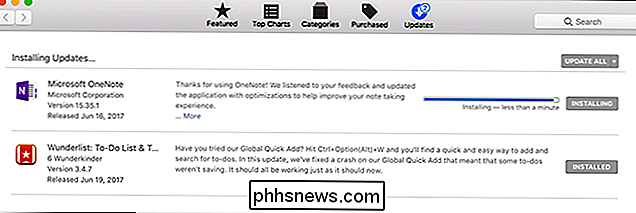
Du får se en liste over oppdateringene som for øyeblikket blir behandlet. Mesteparten av tiden installert vil fullføre jobben etter et par minutter. Det eneste virkelige unntaket er når Apple oppdaterer en rekke store applikasjoner samtidig - iWork-pakken, for eksempel. Når det skjer, kan installd kjøre en stund. Hvor lenge avhenger av CPU- og harddiskhastighetene, men på en moderne Mac, må installert sannsynligvis ikke fortsette å løpe i mer enn ti minutter eller så.
Som standard installeres slike oppdateringer automatisk - hvis du ikke liker Dette kan du kontrollere hvilke oppdateringer som er installert når du er i Systemvalg under App Store.
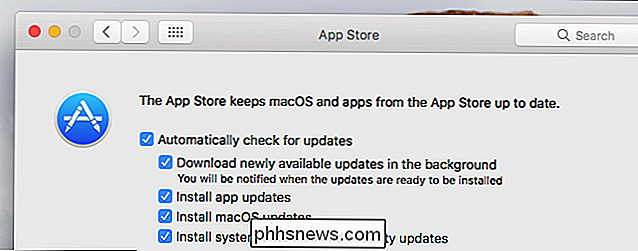
Vi anbefaler ikke å slå av automatiske oppdateringer, men de er viktige for å beskytte Macen din mot skadelig programvare og andre potensielle problemer. Hvis du absolutt må slå dem av, kan du se et nummer av ventende oppdateringer ved å klikke på Apple-logoen på menylinjen: Antall tilgjengelige oppdateringer vil bli oppført ved siden av ordene "App Store". Husk å oppdatere regelmessig.
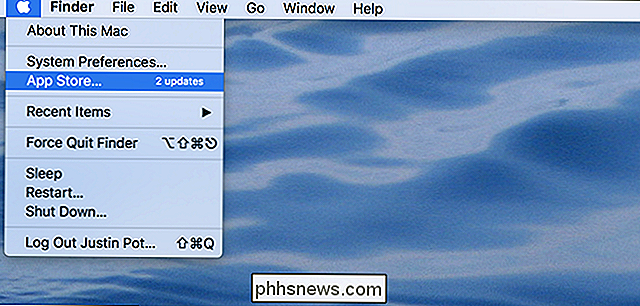
Hvis du ikke vil starte App Store for å installere ting, kan du oppdatere Mac App Store-programvare fra Terminal. Det er mye raskere, og bare kult. Det er enklere å holde automatiske oppdateringer kjører: På den måten vil du ikke glemme å installere dem. Men hvis du vil ha kontroll, har du muligheter.

Hvordan blokkere noen på WhatsApp
WhatsApp er en god tjeneste, men alle med telefonnummeret ditt kan sende deg beskjed via det. Om du vil stoppe en bestemt spambott eller en tidligere venn fra å kontakte deg, gjør du det her. Hva gjør en blokk? Når du blokkerer noen i WhatsApp: Meldinger de sender til deg, vil ikke De vil se at meldinger ikke blir levert, men vet ikke hvorfor.

Slik skifter du skjermbildet til en animert GIF
Hvis du noen gang har lurt på hvordan du tar opp dataskjermbildet og deretter gjør det til en animert GIF, så undres ikke mer. Her er alt du trenger å vite om å lage GIF screencasts på Windows og Mac. GIFs går tilbake så lenge Internett har vært populært. Formatet i seg selv er ikke nødvendigvis det beste for å dele bevegelige bilder, med mer effektive formater i horisonten som GIFV, men renessansen av animerte bilder har ført til dusinvis av GIF-nettsteder og en hel del spesialiserte apper som lar deg lage og dele alle slags animerte GIF'er.



